Bạn có bao giờ tự hỏi tại sao nén PDF là một phần quan trọng của quy trình làm việc hiệu quả không?
Có rất nhiều lý do quan trọng, nhưng đây cũng là một cách tuyệt vời để hoàn thành công việc nhanh chóng và hiệu quả. Tuy nhiên, thách thức như mất chất lượng và nhiều vấn đề khác thường liên quan đến việc nén PDF.
Nếu bạn cần một giải pháp đáng tin cậy và hợp lý, iLovePDF là công cụ nén miễn phí dành cho bạn.
Nhưng làm thế nào để nén PDF sử dụng iLovePDF miễn phí?
Bài viết này sẽ chỉ cho bạn cách iLovePDF nén PDF trực tuyến miễn phí một cách nhanh chóng và dễ dàng.
Cách Nén Tập Tin PDF Bằng iLovePDF?
Các bước sau đây sẽ hướng dẫn cách nhanh chóng và dễ dàng giảm kích thước tập tin PDF với iLovePDF.
Các bước thực hiện:
Mở công cụ Nén PDF của iLovePDF
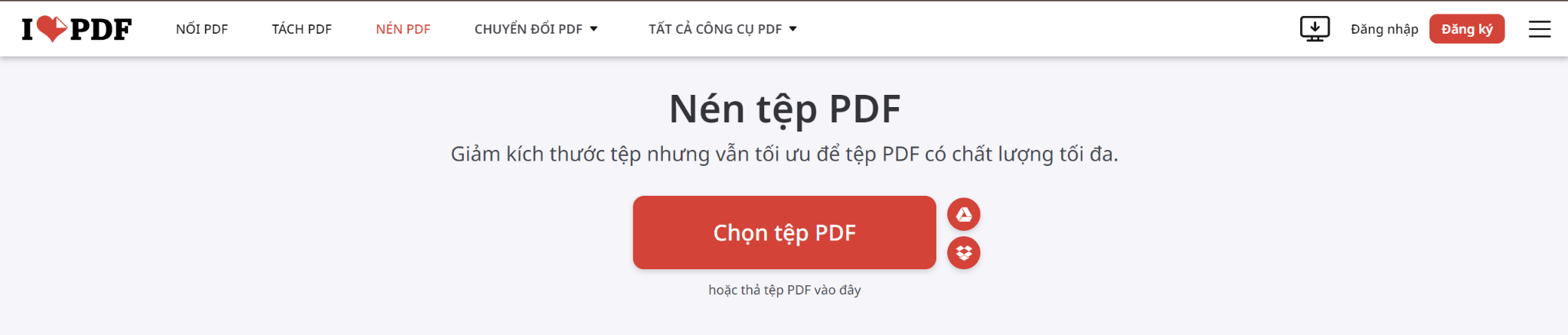
Để nén tập tin, chọn tải lên hoặc kéo và thả chúng từ máy tính của bạn, Google Drive, hoặc Dropbox.
Chọn mức độ nén bạn muốn từ các tùy chọn Extreme, Recommended, hoặc Less.
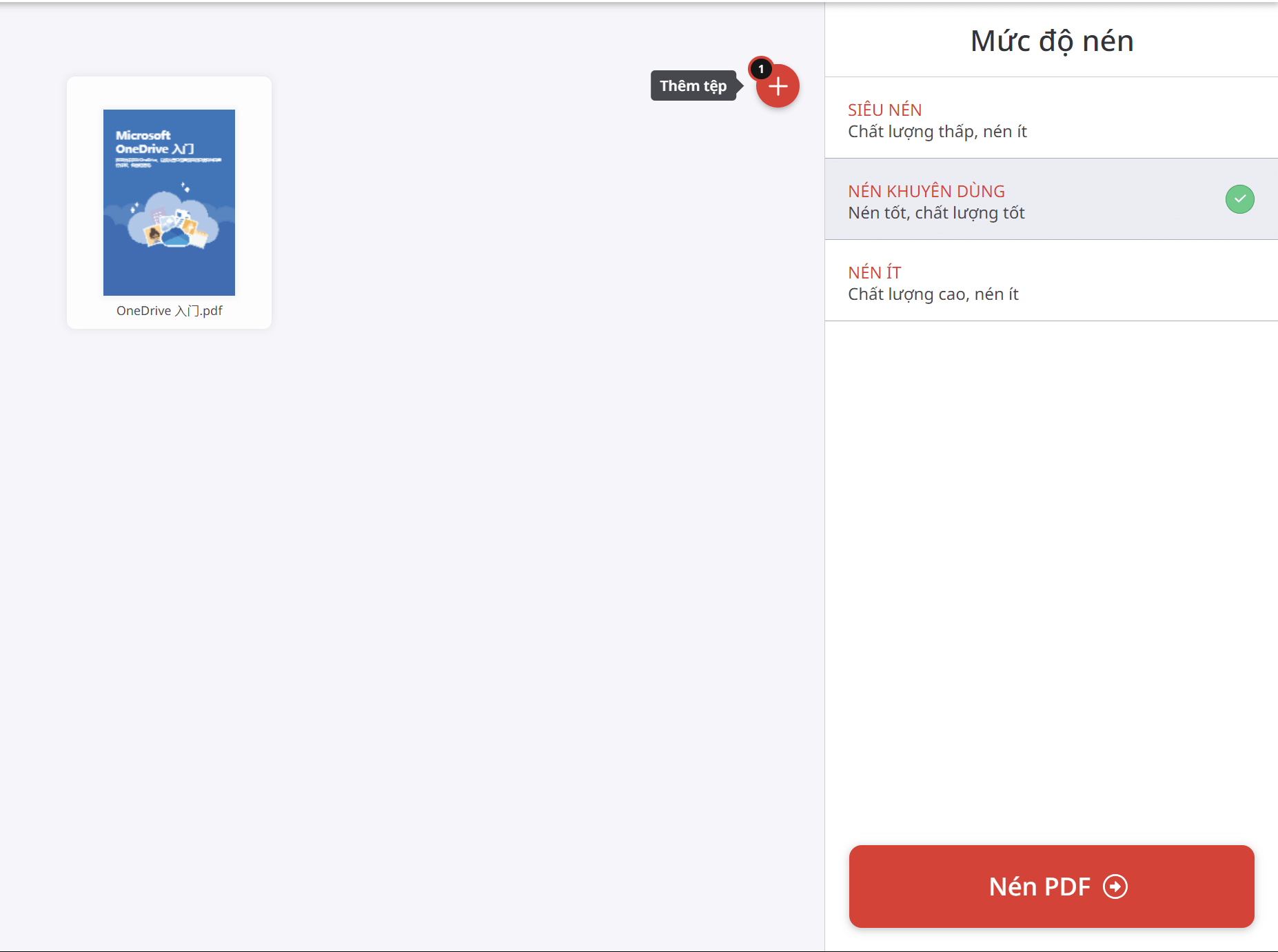
Chỉ cần nhấp vào nút Compress PDF.
PDF tối ưu của bạn đã sẵn sàng để tải xuống hoặc bạn có thể lưu nó trực tuyến.

Ưu điểm:
Truy cập trực tuyến
Nén hàng loạt
Nhược điểm:
Giới hạn tùy chỉnh nén
Giới hạn kích thước tập tin
Cách Nén PDF Trên Điện Thoại Di Động Bằng iLovePDF?
Quản lý các tập tin nặng trên điện thoại thông minh khi đang di chuyển có thể làm chậm bạn. May mắn thay, vấn đề này có một giải pháp dễ dàng: Chỉ cần nén tập tin PDF.
Đây là cách bạn có thể làm trên di động với iLovePDF miễn phí:
Các bước thực hiện:
Tải ứng dụng iLovePDF trên Google Play hoặc App Store.
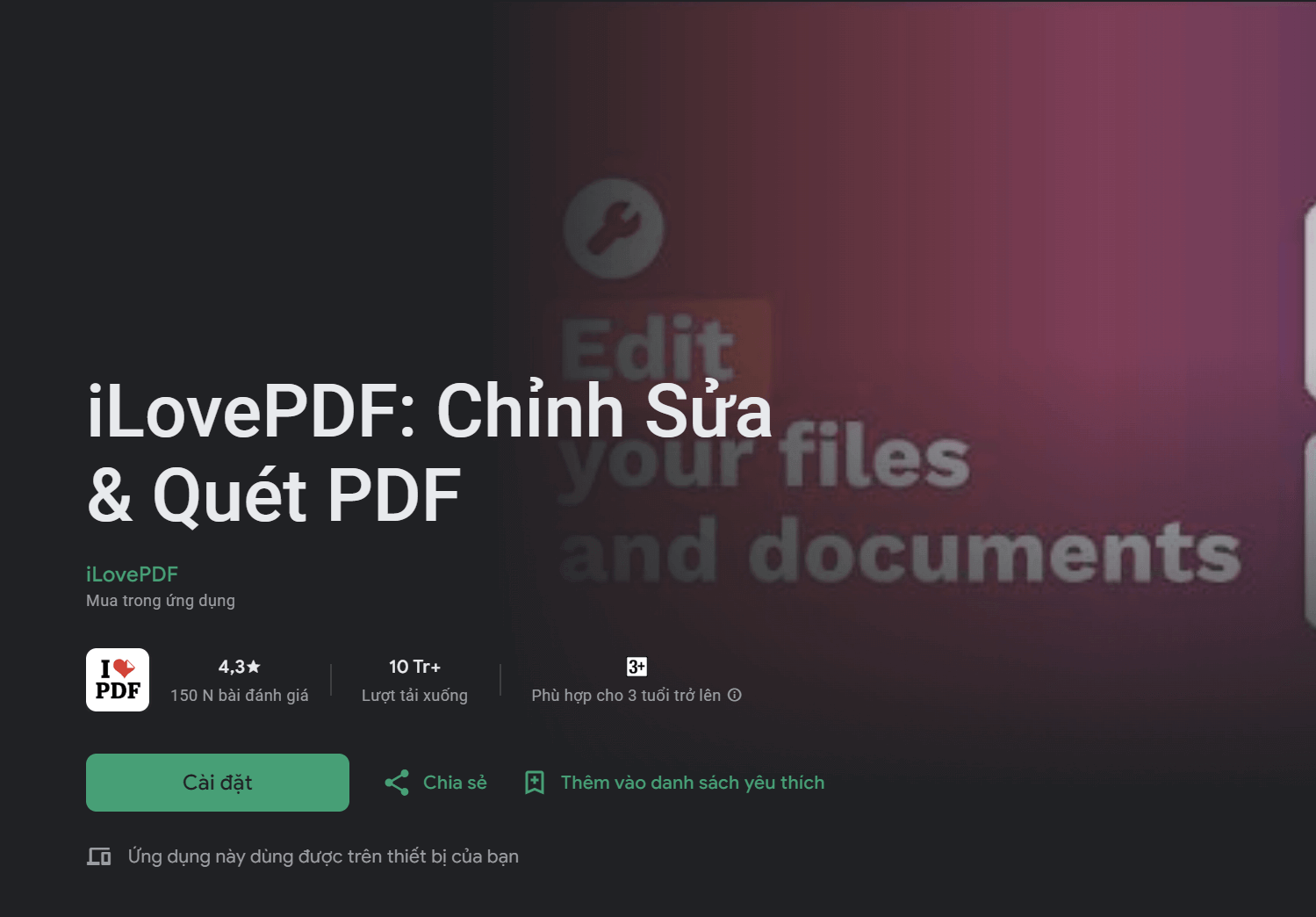
Mở ứng dụng.

Chọn Công Cụ từ thanh công cụ dưới cùng.
Nhấp vào nút công cụ "Compress PDF".

Để thêm tập tin mới, nhấp vào nút đỏ +.

Chọn hình thu nhỏ của tập tin và nhấp Tiếp Tục.
Chọn mức độ nén bạn muốn.

Nhấp vào nút "Compress PDF". Tập tin của bạn sẽ xuất hiện trong tài liệu hoặc các tập tin đã lưu.

Lựa Chọn Thay Thế Tốt Nhất Cho iLovePDF: WPS Office

WPS Office là lựa chọn thay thế tốt nhất nếu bạn cần phương pháp nhanh và đáng tin cậy để nén PDF miễn phí mà không hy sinh chất lượng. WPS Office cung cấp một bộ phần mềm văn phòng hợp nhất có thể sử dụng trên nhiều thiết bị để tối đa hóa năng suất từ bất cứ đâu.
Với WPS Office, bạn có thể giảm kích thước tài liệu mà không làm giảm chất lượng. Đối với nhiều cá nhân và doanh nghiệp, WPS PDF Editor đã trở thành công cụ lựa chọn để nén PDF miễn phí.
Công cụ này sử dụng các thuật toán phức tạp để giữ nguyên các phần của tài liệu trong khi giảm kích thước tập tin.
So với công cụ nén trực tuyến miễn phí iLovePDF, WPS là lựa chọn thay thế tốt nhất cho PDF nén!
Một Số Lý Do Hàng Đầu Tại Sao:
Chia Sẻ Tập Tin Cải Thiện: Bạn có thể chia sẻ tập tin qua email ở bất kỳ định dạng nào.
Xử Lý Tài Liệu Nhanh Hơn: WPS nhanh chóng tải lên, nén và tải xuống tập tin, tiết kiệm thời gian.
Tùy Chỉnh Tùy Chọn Nén: Tùy chọn hữu ích này điều chỉnh việc giảm kích thước tập tin theo nhu cầu cụ thể của bạn, đảm bảo cân bằng tối ưu giữa chất lượng và kích thước.
Bộ Phần Mềm Tích Hợp: Bộ WPS cung cấp các công cụ xử lý văn bản, bảng tính, và thuyết trình, cho phép bạn quản lý các công việc văn phòng khác nhau một cách hiệu quả trong một nền tảng duy nhất.
Phần mềm như iLovePDF nén PDF miễn phí đôi khi gây thất vọng. Một số lý do chính bao gồm:
Đắt đỏ: Một số phần mềm nén PDF miễn phí thay thế có thể đắt đỏ khi chọn gói cao cấp hoặc trả phí.
Quan ngại lớn về bảo mật: Người dùng thường lo lắng về bảo mật tài liệu khi sử dụng dịch vụ miễn phí, vì chúng có thể không cung cấp các biện pháp bảo vệ dữ liệu mạnh mẽ.
Hạn chế nén: Ngay cả với gói cao cấp, các hạn chế như chỉ nén được mười tệp mỗi lần có thể gây bực bội, đặc biệt đối với người dùng có nhiều tài liệu.
Thiếu các tính năng nâng cao: Các gói cao cấp thiếu các khả năng nâng cao như chỉnh sửa PDF, quản lý biểu mẫu và OCR.
Hạn chế lựa chọn chuyển đổi: Công cụ nén miễn phí có thể giới hạn loại tệp bạn có thể chuyển đổi hoặc không hỗ trợ nhiều định dạng tệp khác nhau, hạn chế tính đa dụng của chúng.
Nói tóm lại, bạn có thể nhanh chóng giảm kích thước tệp lên đến 90% chỉ với vài cú nhấp chuột, giúp dễ dàng lưu, chia sẻ và quản lý hơn. Nếu bạn chưa thử, tại sao không thử ngay hôm nay?
Bắt đầu với WPS Office miễn phí. Tải xuống ngay!
Cách nén PDF miễn phí trong WPS Office:
Có rất nhiều lợi ích khi sử dụng công cụ nén PDF miễn phí của WPS Office. Bạn có thể nhanh chóng và dễ dàng nén tệp PDF bằng cách làm theo các bước sau:
Bước 1: Khởi động WPS Office và mở tài liệu

Bước 2: Chọn "Nén" từ thanh công cụ

Bước 3: Chọn mức độ nén ưa thích của bạn.

Bước 4: Sử dụng giới hạn nén cụ thể, bạn có thể giảm kích thước tệp lên đến 90%, chẳng hạn như 200 kb, 100kb hoặc thậm chí 50kb.

Tóm lại, WPS PDF Editor là một công cụ tuyệt vời, đặc biệt đối với những người thường xuyên làm việc với các tệp PDF lớn. Tất cả nhờ vào các khả năng chỉnh sửa và nén rộng rãi của nó.
Câu hỏi thường gặp (FAQs)
Q: Tôi có thể nén nhiều tệp PDF cùng một lúc không?
A: Bạn có thể nén nhiều tệp PDF cùng một lúc với sự trợ giúp của nhiều công cụ và dịch vụ được thiết kế đặc biệt để nén. Hầu hết các công cụ nén đều bao gồm tính năng nén hàng loạt. Đây có thể là một cách tiết kiệm thời gian và hiệu quả để đơn giản hóa quy trình nén khi làm việc với nhiều tệp.
Để làm điều này, bạn có thể sử dụng Acrobat Pro's Action Wizard. Đây là cách thực hiện:
Bước 1: Nhấp vào 'Tools' trong Acrobat Pro DC.
Bước 2: Tìm 'Actions' và nhấp vào 'Action Wizard.'
Bước 3: Nhấp vào 'New Action.'
Bước 4: Chọn 'Size Reduction' từ menu Document Processing.
Bước 5: Chọn cài đặt cho phần 'Files to be Processed.'
Q: Có cách nào để nén các tệp PDF bảo vệ bằng mật khẩu không?
A: Có, bạn có thể nén các tệp PDF bảo vệ bằng mật khẩu của mình. Tuy nhiên, các công cụ nén cụ thể có thể yêu cầu nhập mật khẩu trước khi mở khóa và xử lý PDF. Điều này là cần thiết để truy cập vào nội dung của tệp và chỉnh sửa nó theo bất kỳ cách nào, bao gồm nén. Trước khi cố gắng nén, bạn phải đảm bảo bạn có mật khẩu cho PDF được bảo vệ. Tính năng Acrobat Protect and Optimize PDF cung cấp toàn quyền kiểm soát nội dung được bảo vệ của bạn. Bạn có thể chọn nhiều tùy chọn bảo mật tiêu chuẩn và nâng cao để đảm bảo an toàn cho nội dung.
Đây là cách nén các tệp PDF bảo vệ bằng mật khẩu qua Acrobat Protect and Optimize PDF:
Bước 1: Điều hướng đến Acrobat và mở PDF.
Bước 2: Từ menu bên phải, nhấp vào 'Protect.'
Bước 3: Chọn 'Protect Using Password' từ menu Protect ở đầu cửa sổ tài liệu.
Bước 4: Nhập mật khẩu của bạn và đảm bảo rằng nó được an toàn ở một vị trí lý tưởng. Nhớ rằng không có khả năng khôi phục mật khẩu.
Bước 5: Chọn 'Encrypt with Password' hoặc 'Encrypt with Certificate' từ hộp 'Advanced Options' nếu cần.
Bước 6: Nếu bạn chọn các tùy chọn mã hóa nâng cao, bạn phải kiểm tra một hoặc cả hai hộp sau để chỉ ra mức độ bảo mật bạn muốn: Bảo vệ tài liệu bằng mật khẩu hoặc Giới hạn khả năng chỉnh sửa và in tài liệu.
Bước 7: Chọn mức độ tương thích của phần mềm.
Bước 8: Chọn 'OK' sau khi quyết định nội dung bạn muốn mã hóa.
Q: Tôi có thể trích xuất hình ảnh từ PDF và sử dụng chúng ở bất cứ đâu không?
A: Có, bạn có thể! Dưới đây là ba phương pháp đơn giản để trích xuất một hoặc nhiều hình ảnh từ tệp PDF và sử dụng chúng ở bất cứ đâu bạn muốn:
Phương pháp 1: Sử dụng Trình đọc PDF chuyên dụng
Sử dụng Adobe Reader DC miễn phí để làm điều này. Sử dụng phím tắt sau trong phiên bản miễn phí của Adobe Reader khi bạn chỉ cần trích xuất một hoặc một vài hình ảnh:
Bước 1: Nhấp chuột phải vào tài liệu
Bước 2: Nhấp vào 'Select Tool' từ menu pop-up
Bước 3: Chọn văn bản bằng cách kéo, hoặc chọn hình ảnh bằng cách nhấp vào nó.
Bước 4: Sao chép đối tượng được chọn bằng cách nhấp chuột phải vào nó. Bạn có thể sao chép hình ảnh vào bảng tạm.
Phương pháp 2: Sử dụng Adobe Photoshop
Quá trình rất đơn giản nếu bạn chọn Adobe Photoshop. Đây là cách thực hiện:
Bước 1: Chọn Hình ảnh trên Trang.
Bước 2: Chọn hình ảnh bạn muốn trích xuất.
Bước 3: Sau khi nhấp vào OK, bạn có thể lưu (hoặc chỉnh sửa) hình ảnh như bình thường.
Phương pháp 3: Sử dụng Công cụ Snipping của Windows
Rõ ràng là nên sử dụng công cụ Snipping tích hợp của Windows. Đây là hướng dẫn cách thực hiện:
Bước 1: Nhấp vào 'Start.'
Bước 2: Nhập 'Snipping Tool' vào ô tìm kiếm trên Taskbar.
Bước 3: Chọn 'Snipping Tool' từ kết quả.
Bước 4: Nhấp vào 'Mode.'
Bước 5: Chọn giữa Free-form, Rectangular, Window, hoặc Full-screen.
Bước 6: Chọn khu vực bằng chuột cho các snips hình dạng tự do hoặc hình chữ nhật.
Bước 7: Để cắt một phần cụ thể, nhấp vào 'New' và kéo qua khu vực mong muốn.
Bước 8: Nhấp vào 'Save as' và 'Copy' để lưu vào desktop hoặc clipboard.
Một số phương pháp khác bao gồm:
Bằng cách cài đặt phần mềm nhỏ như PkPdfConverter và PDF Shaper.
Bằng cách tải lên các tệp PDF lên các trình trích xuất hình ảnh trực tuyến, chẳng hạn như Small PDF, PDFdu.com, v.v.
Tóm Tắt
Chúng tôi hy vọng bây giờ bạn đã biết cách nén PDF bằng iLovePDF trực tuyến miễn phí. Nén PDF là tất cả về sự dễ dàng và hiệu quả. Với kiến thức về công cụ phù hợp, bạn có thể tiết kiệm nhiều năng lượng và thời gian.
Dù bạn muốn nén PDF trên máy tính hay điện thoại thông minh, iLovePDF nén PDF trực tuyến miễn phí là một lựa chọn đáng tin cậy. Nhưng nếu bạn tìm kiếm một công cụ nén PDF sáng tạo nhưng mạnh mẽ hơn với nhiều tính năng tốt hơn, WPS có thể gây ấn tượng với bạn!
WPS Office có thể là sự thay thế tốt nhất cho iLovePDF vì nhiều lý do đã được thảo luận ở trên. Nó tương thích với hầu hết mọi hệ điều hành và hệ thống Windows, giúp nén tệp trở nên dễ dàng!




